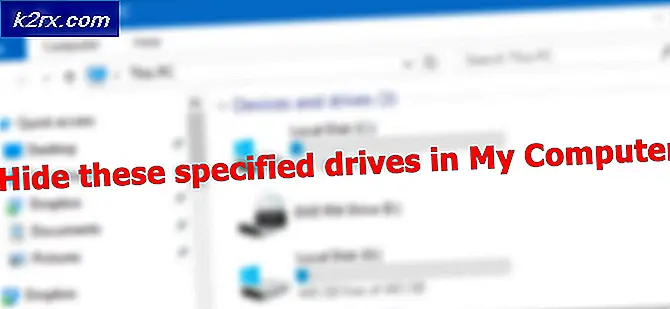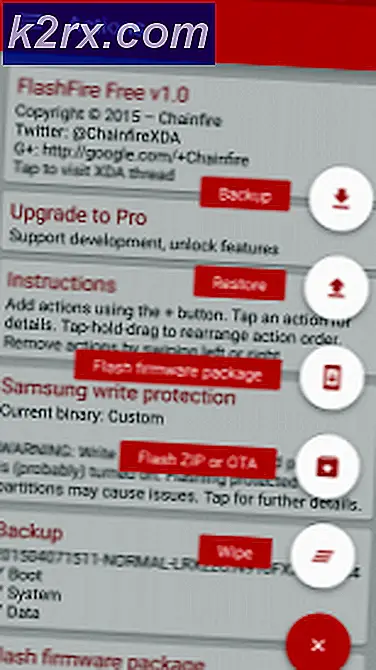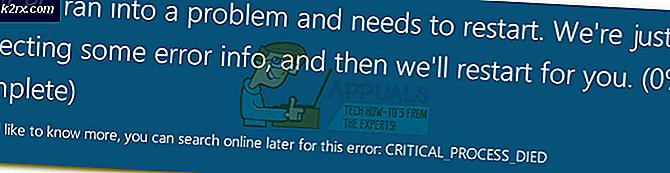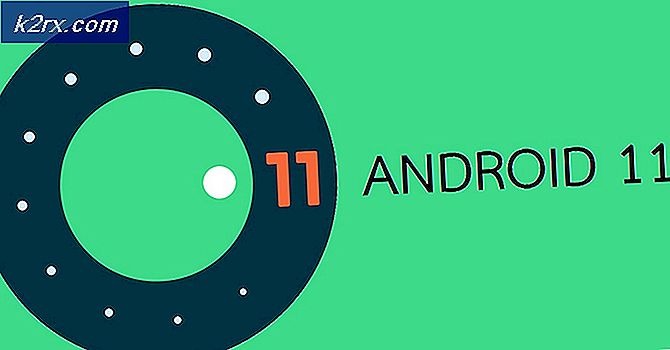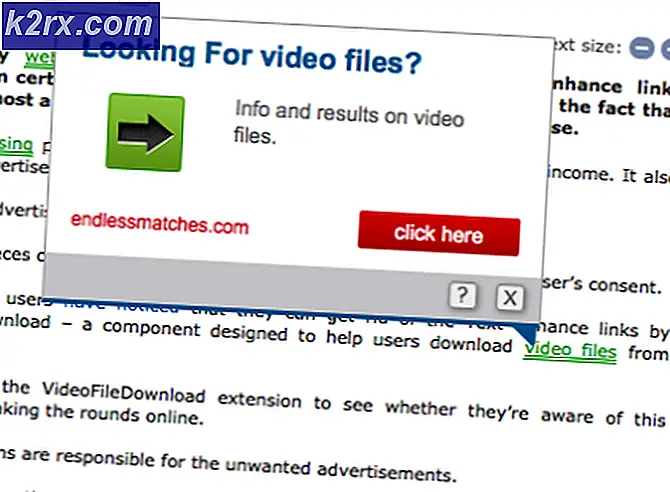Fehler beim Öffnen von Word oder Outlook auf einem Mac (EXC_BAD_INSTRUCTION)
Bei einigen Benutzern kommt es jedes Mal zu systematischen Abstürzen, wenn sie versuchen, Word oder Outlook auf ihrem macOS-Computer zu öffnen. Die angezeigte Fehlermeldung lautet "Microsoft Word ist auf ein Problem gestoßen und muss geschlossen werden." - Beim Klicken auf Weitere Informationen haben betroffene Benutzer das entdeckt EXC_BAD_INSTRUCTION Fehlercode. In den meisten Fällen tritt dieser Fehler nach einem MacOS-Software-Update auf.
Wenn Sie auf dieses Problem stoßen, sollten Sie zunächst versuchen, die Office-Anwendung auf die neueste Version zu aktualisieren oder sie vollständig zu löschen und erneut zu installieren.
Beachten Sie jedoch, dass Office-Apps bekanntermaßen Konflikte mit VPNs unter macOS verursachen. Wenn Sie ein solches Tool verwenden, deaktivieren oder deinstallieren Sie es, um das Problem zu beheben.
Wenn Sie keine Angst vor technischen Problemen haben, löschen Sie den Anmeldeschlüsselbund des betroffenen Programms und versuchen Sie es erneut. Wenn dies nicht funktioniert, entfernen Sie alle Office-bezogenen Schlüsselanhänger mit einer Reihe von Terminalbefehlen.
Hinweis: Bei allen oben genannten Methoden wird davon ausgegangen, dass Sie den Standardschlüsselbund ("Anmelden") verwenden. Wenn Sie ein anderes aktiv haben, müssen Sie zum Standardprofil wechseln, um das Problem zu beheben EXC_BAD_INSTRUCTION(Methode 5).
Methode 1: Aktualisieren oder Papierkorb der App
Beachten Sie, dass dieses Problem auch durch einen allgemeinen Fehler verursacht werden kann, der vom MS Installer unter macOS eingeführt wurde. Viele Benutzer haben bestätigt, dass das Problem automatisch behoben wurde, nachdem sie auf die neueste verfügbare Office-Version aktualisiert haben.
Um Ihre Office-App auf die neueste Version zu aktualisieren, öffnen Sie die App mit Problemen und klicken Sie auf Hilfe> Nach Updates suchenvon der Multifunktionsleiste oben.
Beachten Sie jedoch, dass bei einem Problem mit Outlook 2016 aufgrund eines Cache-Problems möglicherweise kein Popup-Fenster zum Aktualisieren auf Version 15.35 angezeigt wird. Wenn dieses Szenario zutrifft, laden Sie die neueste Office 2016 Office für Mac Suite herunter (Hier) und benutze es stattdessen.
Andernfalls entsorgen Sie einfach die Anwendung, die den Fehler verursacht EXC_BAD_INSTRUCTIONund bestätigen Sie die Deinstallation. Starten Sie danach Ihr macOS neu und installieren Sie die Office-Anwendung neu, um festzustellen, ob der Absturz behoben wurde. Stellen Sie sicher, dass Sie den Papierkorb leeren, um den Vorgang abzuschließen.
Wenn das gleiche Problem weiterhin besteht, fahren Sie mit der nächsten möglichen Lösung fort.
Methode 2: Deaktivieren oder Deinstallieren der VPN-Option
Wenn Sie eine VPN-Anwendung verwenden, um Ihre Anonymität zu schützen oder auf Arbeits- oder Bildungsnetzwerke zuzugreifen, denken Sie daran, dass diese möglicherweise für die EXC_BAD_INSTRUCTIONError. Einige Benutzer, die Global Protect VPN oder Dragon Shield VPN verwendet haben, sagen, dass jede Office-Anwendung abstürzt, wenn der VPN-Client aktiv ist. Möglicherweise gibt es andere ähnliche Anwendungen, die das gleiche Verhalten verursachen.
Leider gibt es keine elegante Lösung für dieses Problem. Sie lassen das VPN entweder deaktiviert, während Sie Word verwenden, oder Sie entscheiden sich für einen anderen VPN-Client - einen, der nicht mit den Office-Anwendungen in Konflikt steht. Wenn Sie sich für eine Deinstallation entscheiden, ziehen Sie die Anwendung einfach in den Papierkorb und befolgen Sie die Anweisungen auf dem Bildschirm, um den Deinstallationsvorgang abzuschließen.
Methode 3: Löschen des Login-Schlüsselbunds
Wie sich herausstellt, ist eines der häufigsten Szenarien, die diesen Fehler auslösen, ein schlecht gespeicherter Anmeldeschlüsselbund für Word oder Outlook. Es gibt viele Spekulationen von Benutzern, dass dies auf ein schlechtes MacOS-Update zurückzuführen ist, das viele Office-Funktionen beeinträchtigt.
Wenn dies für Ihren speziellen Fall zutrifft, können Sie das Problem beheben, indem Sie den gesamten Anmeldeschlüsselbund löschen und die Anwendung erneut öffnen, die zuvor den ausgelöst hat EXC_BAD_INSTRUCTION(höchstwahrscheinlich Word oder Outlook).
Wichtig: Bevor Sie diese Prozedur durchgehen, ist es wichtig zu verstehen, dass durch diesen Vorgang alle Anmeldedaten entfernt werden, die Keychain Access für das Programm speichert, mit dem Probleme auftreten.
Wenn Sie fortfahren möchten, befolgen Sie die nachstehenden Anweisungen, um den richtigen Schlüsselbundeintrag für Word oder Outlook zu finden und zu löschen, um das Problem auf Ihrem MacOS-Computer zu beheben.
Hier ist eine kurze Schritt-für-Schritt-Anleitung dazu:
- Stellen Sie sicher, dass Word oder Outlook (das Programm, mit dem Probleme auftreten) geschlossen ist und nicht im Hintergrund ausgeführt wird.
- Verwenden Sie als Nächstes die Aktionsleiste am unteren Bildschirmrand, um die LaunchPad-Anwendung zu öffnen. Verwenden Sie als Nächstes die Suchfunktion am oberen Bildschirmrand, um nach zu suchen "Schlüsselbund". Klicken Sie anschließend in der Ergebnisliste auf Schlüsselbundzugriff.
- Sobald Sie in der Schlüsselbundzugriff Menü, wählen Sie die Anmeldung Registerkarte aus dem linken Bereich des Bildschirms.
- Gehen Sie als nächstes zum rechten Abschnitt des Schlüsselbundzugriff Dienstprogramm und scrollen Sie durch die Liste der Elemente, bis Sie die Einträge gefunden haben, die mit „com.microsoft„. Erweitern Sie dann jedes Element, bis Sie den Anmeldeschlüsselbund gefunden haben, der dem Programm zugeordnet ist, das das Programm auslöst EXC_BAD_INSTRUCTION.
- Nachdem Sie es entdeckt haben, klicken Sie mit der rechten Maustaste darauf und wählen Sie Löschen aus dem Kontextmenü, um den Schlüsselbundeintrag von Word oder Outlook zu entfernen.
- Wenn Sie den entsprechenden Schlüsselbundzugriffseintrag gelöscht haben, starten Sie Ihren Computer neu und wiederholen Sie die Aktion, die den ausgelöst hat EXC_BAD_INSTRUCTIONnach dem nächsten Start.
Falls das gleiche Problem weiterhin auftritt, fahren Sie mit dem nächsten potenziellen Fix fort.
Methode 4: Löschen von Office-Anmeldeschlüsseln über das Terminal
Wie sich herausstellt, kann dieses Problem auch durch einen Anmeldeschlüsselbund ausgelöst werden, der nicht zu Word oder Outlook gehört. Nach Angaben einiger betroffener Benutzer ist die EXC_BAD_INSTRUCTIONkann auch durch Anmeldeschlüsselketten verursacht werden, die zu Exchange oder zur Hauptidentität von Microsoft Office gehören.
Glücklicherweise gibt es eine Möglichkeit, sich vor all diesen potenziellen Problemen gleichzeitig zu schützen. Sie müssen ein wenig Technik lernen und eine Reihe von Befehlen in der Terminal-App ausführen. Solange Sie jedoch die folgenden Anweisungen befolgen, benötigen Sie keine technischen Fähigkeiten, um dies zu erreichen.
Wichtig: Durch diesen Vorgang werden auch alle gespeicherten Anmeldedaten gelöscht, die mit Office zu tun haben. Dies bedeutet, dass Sie alle von Ihren Office-Anwendungen verwendeten Anmeldeinformationen erneut einfügen müssen.
Hier finden Sie eine schrittweise Anleitung zum Löschen aller relevanten Anmeldeschlüsselbänder über die Terminal-App:
- Verwenden Sie die Aktionsleiste am unteren Bildschirmrand, um darauf zu klicken LaunchPad.
- Sobald Sie drinnen sind, verwenden Sie die Suchfunktion oben, um nach zu suchen 'Terminal', dann klicken Sie auf Terminal aus der Ergebnisliste.
- Sobald Sie in der Terminal Führen Sie die folgenden Befehle der Reihe nach aus und drücken Sie Eingeben nach jedem, um alle relevanten Login-Schlüsselanhänger zu löschen, die zu Office gehören:
Sicherheit delete-generic-password -l "Microsoft Office Identities-Einstellungen 2" login.keychain Sicherheit delete-generic-password -l "Microsoft Office Identities Cache 2" login.keychain-Sicherheit delete-generic-password -G "MSOpenTech.ADAL.1 "login.keychain Sicherheit delete-generic-password -l" Exchange "login.keychain Sicherheit delete-internet-password -s" msoCredentialSchemeADAL "login.keychain
- Nachdem Sie alle Befehle ausgeführt haben, starten Sie Ihren Mac neu und prüfen Sie, ob das Problem beim nächsten Systemstart behoben ist.
Falls das gleiche Problem weiterhin auftritt, fahren Sie mit dem nächsten möglichen Fix fort.
Methode 5: Festlegen von "Login" als Standardschlüsselbund (falls zutreffend)
Wie sich herausstellt, ist es auch möglich, dass Sie das sehen EXC_BAD_INSTRUCTIONFehler aufgrund der Tatsache, dass Sie auch einen zweiten Schlüsselbund haben, der an einem anderen Ort als gespeichert ist ~ / Bibliothek / Schlüsselanhänger /und es ist als Standard festgelegt.
Wenn dieses Szenario zutrifft, sollten Sie in der Lage sein, das Problem zu beheben, indem Sie den Schlüsselbundzugriff öffnen und den Anmeldeschlüsselbund als Standardauswahl festlegen. Beachten Sie jedoch, dass Sie auf diese Weise wahrscheinlich entweder migrieren oder viele gespeicherte Anmeldeinformationen manuell migrieren müssen - insbesondere, wenn Sie schon lange einen benutzerdefinierten Schlüsselbund verwenden.
Falls das Szenario auf Ihre aktuelle Situation anwendbar ist, finden Sie hier eine Kurzanleitung zur Lösung des Problems:
- Öffnen Sie die Finder-App über die Aktionsleiste am unteren Bildschirmrand.
- In der Finder App, klicken Sie auf die Gehen Klicken Sie auf die Schaltfläche (oben im Menüband) und klicken Sie dann auf Dienstprogramme aus dem neu erscheinenden Kontextmenü.
- Klicken Sie im Bildschirm "Dienstprogramme" auf Schlüsselbundzugriff aus der Liste der verfügbaren Optionen.
- Klicken Sie im Dienstprogramm für den Schlüsselbundzugriff mit der rechten Maustaste auf Anmelden (im linken Menü) und wählen Sie Legen Sie fest, dass der Schlüsselbund standardmäßig angemeldet istaus dem neu erscheinenden Kontextmenü.
- Starten Sie anschließend die Anwendung, die zuvor das Problem verursacht hat (Word oder Excel), und prüfen Sie, ob das Problem weiterhin auftritt.